7 consejos esenciales de Amazon Music Unlimited para ayudarte a comenzar
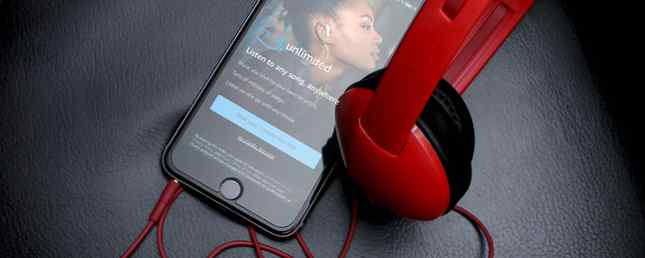
Así que ha investigado en Amazon Music Unlimited, sabe que no es lo mismo que Amazon Prime Music y cree que es mejor que Spotify y Apple Music Spotify vs. Apple Music vs. Amazon Music Unlimited: ¿Cuál es el mejor? Spotify vs. Apple Music vs. Amazon Music Unlimited: ¿Cuál es el mejor? Con la introducción de Amazon Music Unlimited, este es un buen momento para suscribirse a un servicio de transmisión de música. En este artículo, examinaremos cómo se compara el servicio de Amazon con Spotify y Apple Music. Lee mas .
Si siguió adelante y activó una prueba gratuita de 30 días para Amazon Music Unlimited pero no está seguro de qué hacer a continuación, no se sienta mal. La interfaz de Amazon Music está lejos de ser intuitiva, y las mejores funciones de Music Unlimited pueden ser difíciles de encontrar.
Para ayudarlo a obtener más de su suscripción a Amazon Music Unlimited, hay una serie de consejos y trucos que debe comenzar a utilizar de inmediato ...
1. Descargar canciones para la reproducción sin conexión
Al igual que todos los mejores servicios de transmisión de música, Amazon Music Unlimited le permite descargar canciones para la reproducción sin conexión, pero solo cuando utiliza las aplicaciones de Android o iOS. Esto significa que la reproducción sin conexión no está disponible en las aplicaciones Windows, Mac o Web..
No hay límite en la cantidad de canciones que puedes descargar de esta manera. Sin embargo, las canciones descargadas están protegidas y solo se pueden reproducir a través de Amazon Music, lo que significa que no pueden exportarse a un almacenamiento externo ni transferirse a ningún otro dispositivo.

Para descargar para la reproducción sin conexión, simplemente vaya a cualquier canción, álbum o lista de reproducción y abra su “Mas opciones” menú (los tres puntos), luego seleccione Descargar.
Para ver toda la música descargada, vaya a Mi música> Música sin conexión en Android o vaya a Ajustes> Modo de música sin conexión en iOS. En cualquier plataforma, también puede ir a Recientes> Descargado para ver solo canciones descargadas recientemente.
2. Cambiar la tasa de bits para reducir el uso de datos
No importa qué plataforma esté utilizando para reproducir música de Amazon, puede alterar la calidad de la transmisión y reducir la cantidad de datos utilizados por el servicio. Este es un consejo crucial para saber cuándo está escuchando en 4G LTE, o si su ISP impone un límite de datos mensual.

En el reproductor web, haga clic en el nombre de su cuenta en la parte inferior izquierda, luego haga clic en Calidad de audio en streaming. De forma predeterminada, está configurado en Automático, pero le recomendamos que lo establezca en Bajo cuando necesite conservar los datos y Alto cuando no lo haga..
En la aplicación de escritorio, haga clic en el nombre de su cuenta en la parte superior derecha, luego haga clic en Preferencias> Avanzadas> Calidad de audio. En las aplicaciones móviles, toque el icono de engranaje en la parte superior izquierda, luego seleccione Calidad de transmisión. Nuevamente, elija entre Alto o Bajo dependiendo de si necesita conservar los datos o no.
Si desea obtener asistencia técnica, estamos hablando de tasas de bits altas y bajas. Puede obtener más información sobre esto en nuestro artículo que detalla cómo se comprimen y optimizan los archivos de audio. 5 Consejos para optimizar el tamaño de los archivos de audio. Cómo hacerlo sin afectar la calidad de la grabación, aquí encontrará todo lo que necesita saber. Lee mas .
3. Descubre nueva música
El cuadro de búsqueda será su función más utilizada en Amazon Music Unlimited, pero las búsquedas pueden ser limitantes cuando se trata de descubrir música nueva porque no puede buscar exactamente algo que no conoce, ¿verdad??
Afortunadamente, Music Unlimited puede ayudarte con eso de varias maneras:
- Más como esto: En el reproductor web, vaya a cualquier álbum, haga clic en el botón más y seleccione Los clientes también escucharon para obtener recomendaciones de música similar que a otros les gusta. También puede ir a cualquier página de artista y desplazarse hacia abajo hasta el final para Artistas relacionados, que funciona en cualquier plataforma, no solo en el reproductor web.
- Nuevos lanzamientos: Ir Navegar> Inicio> Nuevos lanzamientos. Aquí encontrará todas las canciones, álbumes y listas de reproducción recientemente lanzadas, que puede filtrar por género. Compruébalo una vez al día para no perderte la música nueva e interesante..
- Mejores gráficos: Ir Navegar> Inicio> Gráficos. Aquí encontrará las canciones, álbumes y listas de reproducción más populares que se reproducen en Amazon Music, que puede filtrar por género.
- Recomendado: Ir Navegar> Recomendado. Basado completamente en sus patrones de audición recientes, Amazon Music le sugerirá canciones, álbumes, listas de reproducción y estaciones que puede disfrutar.
- Estaciones y listas de reproducción: Las estaciones y las listas de reproducción son las mejores herramientas de descubrimiento de música, a las que puedes acceder yendo a Navegar> Estaciones y Navegar> Listas de reproducción. Desplácese hasta el final para explorar por géneros. O puede iniciar una estación basada en el artista yendo a cualquier página de artista, haciendo clic en el botón más y luego seleccionando Iniciar la estación [nombre del artista].
4. Control de reproducción con comandos de voz de eco
Todos los dispositivos Echo tienen docenas de comandos de voz relacionados con la música, pero aquí están los más útiles compatibles con Amazon Music Unlimited y vale la pena tenerlos en cuenta:
- “Alexa, reproducir [título de la canción o nombre del artista o nombre del álbum].”
- “Alexa, play [emoción o género o fiesta] música.”
- “Alexa, toca música nueva..”
- “Alexa, toca la canción que va [letras].”
- “Alexa, jugar [nombre de la estación].”
- “Alexa, juega nuevo [género].”
- “Alexa, toca algo de música.” (Cualquier cosa de tu biblioteca)
- “Alexa, jugar una lista de reproducción.” (Cualquier playlist en tu biblioteca)
- “Alexa, toca la canción del día..”
- “Alexa, que esta jugando ahora mismo?”
- “Alexa, que canta esta canción.?”
- “Alexa, salta esta canción.”
- “Alexa, estoy cansada de esta canción..”
5. Ahorre dinero con un plan especial

Amazon Music Unlimited cuesta $ 9.99 / mes para los usuarios regulares y $ 7.99 / mes para los miembros Prime, y para ser sincero, es difícil recomendar Music Unlimited a precio completo. Puedes obtener mucho más por el mismo precio con Spotify o Google Play Music..
Pero puede ser elegible para algunos descuentos empinados, en cuyo caso Music Unlimited bien podría valer la pena el precio:
- los Plan familiar es la forma más económica de obtener Music Unlimited, pero requiere encontrar otros cinco que estén dispuestos a dividir la factura. Si puede hacer eso, solo tendrá que pagar $ 2.50 / mes (o $ 2.00 / mes si está registrado por un miembro Prime).
- los Plan de eco es para usuarios que solo desean acceder a Music Unlimited con un solo dispositivo Echo, el cual está disponible por un alto descuento de $ 3.99 / mes.
- los Plan de estudiante es un descuento especial para estudiantes que pueden probar su inscripción en una institución educativa elegible, disponible por $ 4.99 / mes. Regístrese para obtener el descuento para estudiantes de Amazon Music Unlimited.
- los Plan Anual es un descuento para los miembros Prime que pagan por un año por adelantado, que sale de alrededor de $ 6.58 / mes.
6. Migra tu música entre países

Si alguna vez te mudas a otro país y necesitas comenzar a usar la versión local de Amazon (por ejemplo, Amazon.de), entonces puedes encontrar un problema: toda la música que guardaste se almacena en tu cuenta de Amazon.com.
Aquí le indicamos cómo volver a asociar su cuenta y migrar su música:
- Abre el reproductor web para Amazon Music.
- En la barra lateral izquierda, haga clic en el nombre de su cuenta en la parte inferior, luego seleccione Tus ajustes de Amazon Music.
- En la nueva página que se abre, desplácese hasta la parte inferior debajo de “La configuración de su país” sección y haga clic en Ver la configuración de país de la biblioteca de música.
- Le dirá con qué país está asociada actualmente su cuenta y le permitirá cambiarla haciendo clic en Cambio.
A partir de este escrito, las transferencias solo se admiten a los EE. UU., Austria, Alemania, Suiza, Francia, Italia y España..
7. Compartir enlaces a canciones, álbumes, listas de reproducción, estaciones

Con un solo clic o toque, Amazon generará direcciones URL que puede usar para compartir enlaces a canciones, álbumes o listas de reproducción específicos que desea llamar la atención de otra persona..
En los reproductores web y de escritorio, simplemente haga clic en Compartir icono, luego haga clic Copiar link. En las aplicaciones móviles, toca el Más botón en la parte superior derecha, luego toque Compartir canción, Compartir álbum, Compartir lista de reproducción, o Compartir la estación (dependiendo del contexto), entonces Copiar al portapapeles.
También puede seleccionar Empotrar para incrustar un reproductor especial de Amazon Music en su sitio web, permitiendo a otros escuchar una muestra de las canciones que ha incrustado.
Tenga en cuenta que el destinatario debe ser un suscriptor activo de Prime Music o Amazon Music Unlimited para poder escucha a cualquier cosa que compartas, pero todavía pueden ver todo, incluso si no son suscriptores, incluidos listados de pistas completos, detalles de las pistas, carátulas del álbum, etc..
Si no tiene Amazon Music Unlimited (sus preguntas, contestadas ¿Qué es Amazon Music Unlimited? Todas sus preguntas contestadas ¿Qué es Amazon Music Unlimited? Todas sus preguntas contestadas ¿Es Amazon Music Unlimited el servicio de transmisión de música adecuado para usted? No lo hará realmente lo sabrás hasta que lo pruebes por ti mismo, pero aquí están las respuestas a cualquier pregunta que puedas tener. Leer más) todavía, puedes obtener un sabor sin riesgos al Registrarse para una prueba gratuita de 30 días. Si encuentra el servicio insatisfactorio, puede cancelar su suscripción antes de que finalice para evitar que se le cobre cuando se renueva..
Explora más acerca de: Amazon, Amazon Music Unlimited, Streaming Music.


